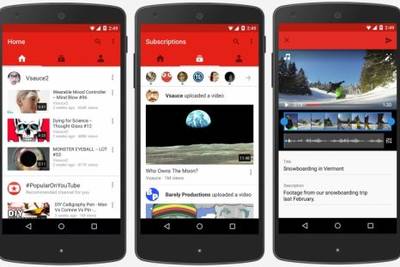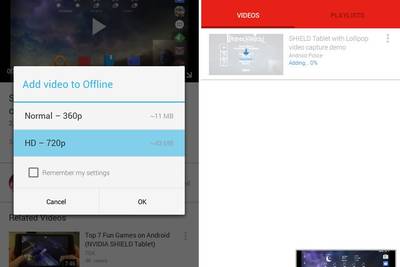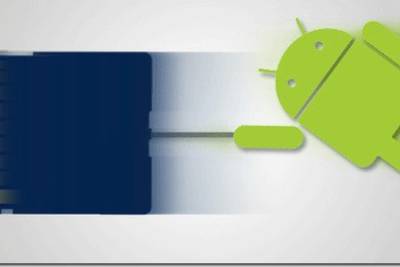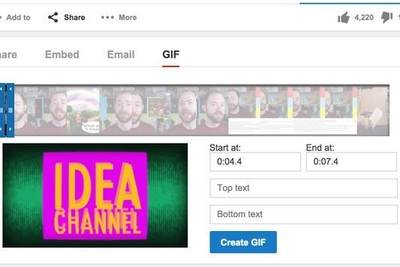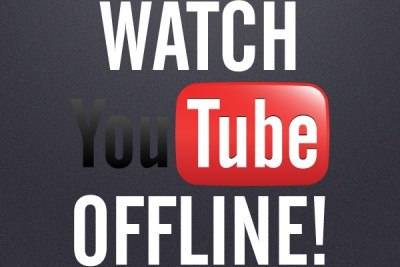Изучаем Android. Как смотреть видео из приложения Youtube для Android на телевизоре
Путешествуя по просторам интернета на своем Android планшете или смартфоне или разгребая на нём же залежи видео на Youtube, вы нашли интересный ролик, который неплохо было бы посмотреть на широком экране вашего Smart TV или обычного телевизора через приставку типа PlayStation 3?
Сегодня я хочу рассказать вам, как это можно сделать буквально в один клик. После небольшой процедуры настройки приложения Youtube для Android и сопряжения его с вашим телевизором или приставкой вы сможете отправлять на них видео простым нажатием на специальную кнопку.
При этом вам не потребуется никаких дополнительных устройств типа достаточно дорогой приставки Google Chromecast, а всего лишь наличие на смартфоне или планшете приложения Youtube, а также – подключения его и телевизора (или PS3) к общей локальной сети (через WiFi или Ethernet кабель).
Итак, приступим.
1. Чтобы получить возможность отправки видео с Android устройства на телевизор или приставку, нам, прежде всего, нужно будет произвести их сопряжение. Для этого, в приложении Youtube для Android нажмите кнопку «Меню» и прейдите в «Настройки» –> «Подключенные телевизоры» –> «Добавление телевизора», после чего вы увидите на его экране следующее:
2. Теперь на телевизоре или приставке запустите приложение Youtube и перейдите в его настройки:
3. Выберите «Привязать устройство», после чего на экране ТВ вы увидите следующее:
4. Вы можете ввести цифровой код, который отобразился на экране телевизора в приложение на смартфоне или планшете вручную или отсканировав его QR код с помощью камеры:
5. После успешного ввода кода в Android приложения вы увидите такое сообщение:
6. Теперь при просмотре любого видео в Youtube на своем смартфоне или планшете, вы можете отправить его на телевизор простым нажатием на специальную кнопку, которая появилась в правом верхнем углу видеопроигрывателя:
Кроме того, войдя в Youtube в следующий раз, вы увидите на его панели инструментов точно такую же кнопку, нажав на которую вы можете заранее подключиться к вашему телевизору:
Вот и все. Достаточно просто и удобно, не правда ли?